Steg 1.
Besök sidan där du vill lägga till beställningsvyn genom att navigera till sidor -> den specifika sidan du vill ändra.
Steg 2.
På den valda sidan, klicka på + och välj sedan den mall som passar den layout du önskar. För att göra Loco synlig, välj en styckemall som inkluderar text. I exemplet nedan väljer vi en mall med enbart text.
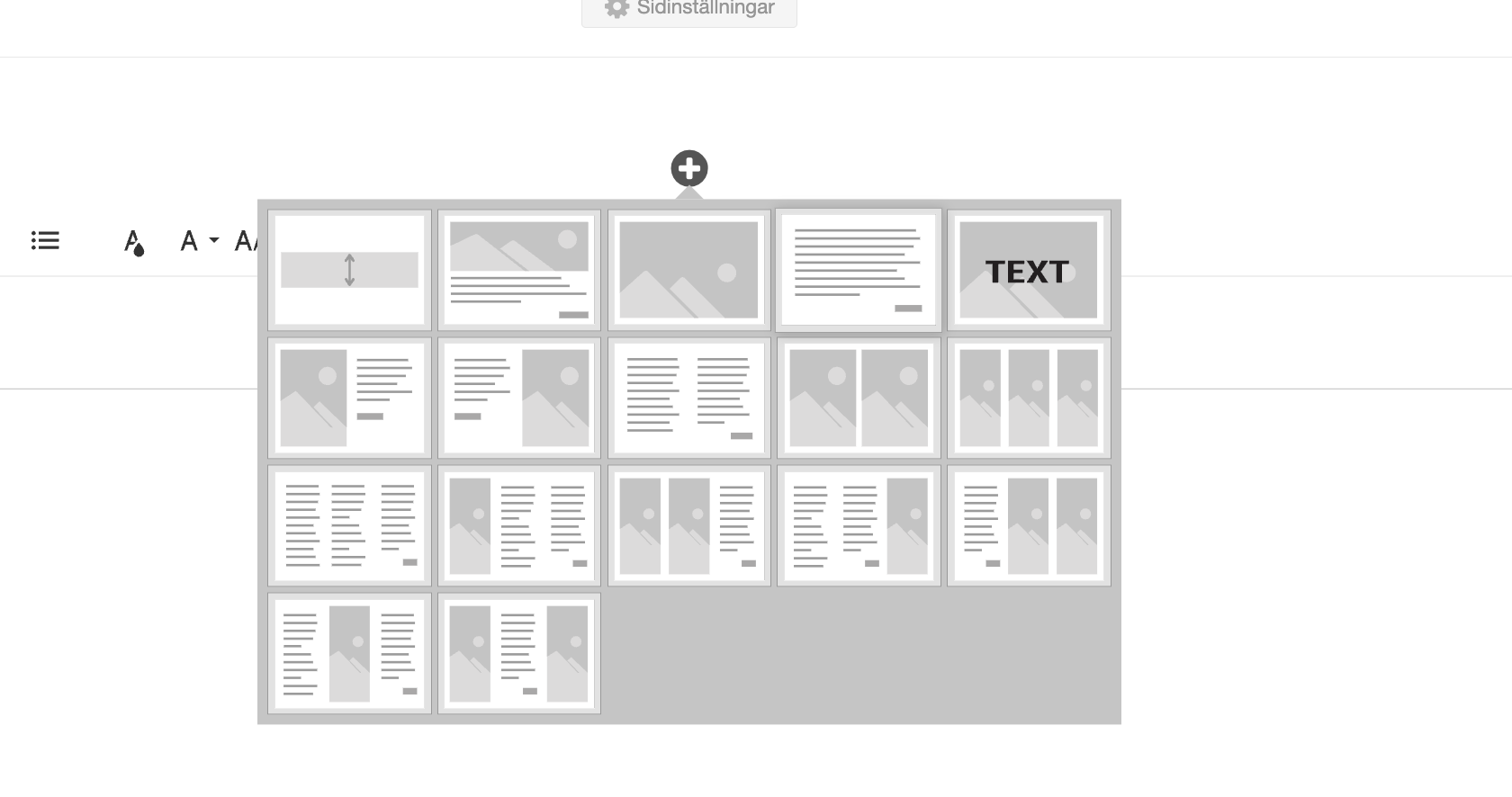
Steg 3. Välj kodvyn
När du har valt en styckemall, är det dags att lägga in koden i blocket. Klicka på Kodvyn <> enligt bilden nedan för att göra det.

Steg 4. Lägg in koden:
I kodvyn infogar du följande kod:
<iframe allow="payment" src="https://order.thelocoapp.com/" style="width:100%; max-width:480px; height:800px;overflow:auto;border-width:0px;"></iframe>Ersätt https://order.thelocoapp.com/ med din egen URL som du hittar i Loco backoffice under inställningar och avsnittet länkar (se bild nedan)
För att kopiera länken som ska klistras in, klicka på önskad länk och kopiera sedan adressen från webbläsaren.
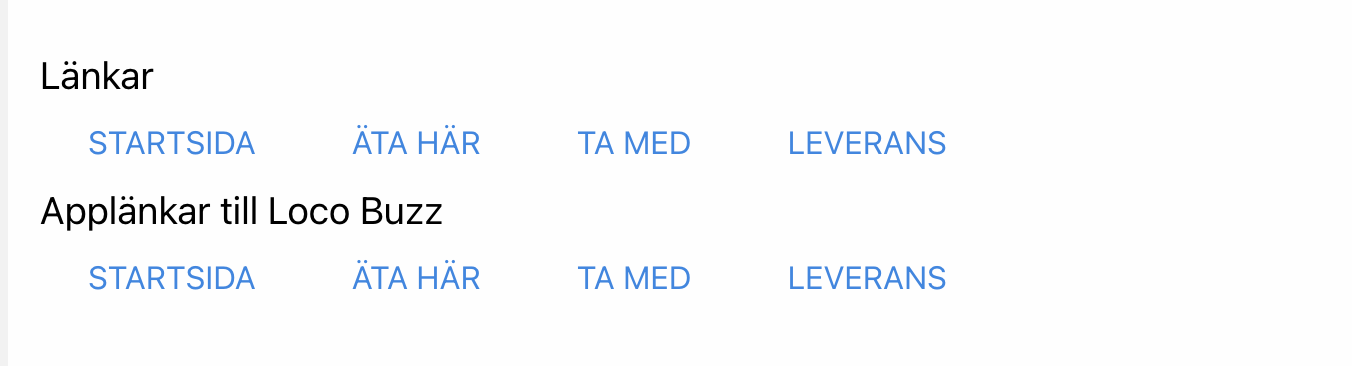
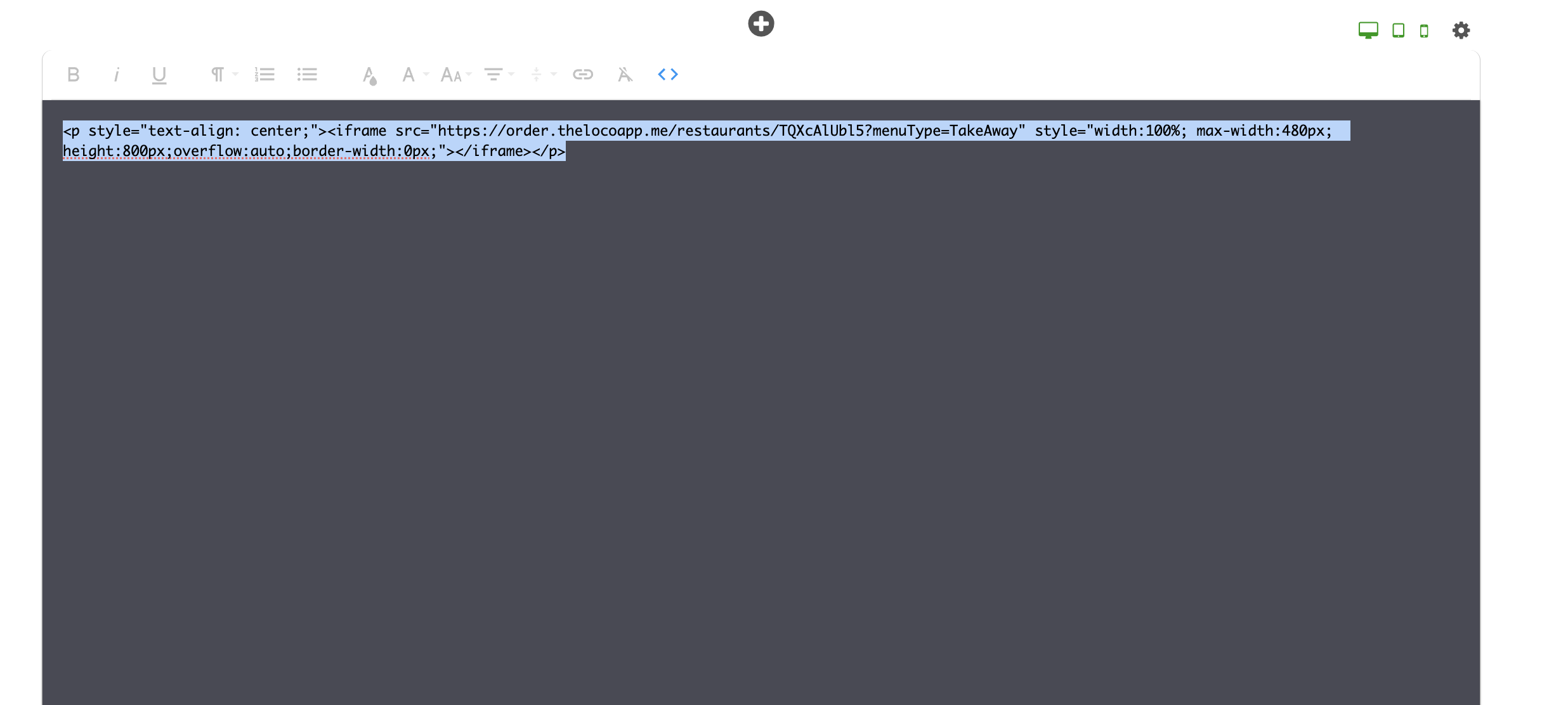
När du är klar och lagt in koden klickar du på kodvy <> igen för att se hur det kommer se ut på din hemsida.
Steg 5. Spara
Grattis! Nu har du kopplat Loco till din hemsida.